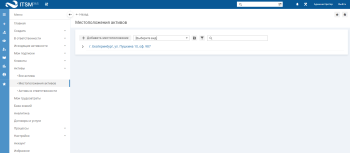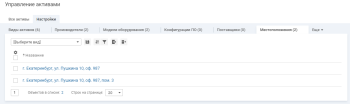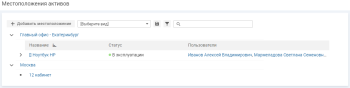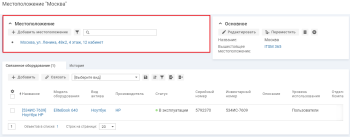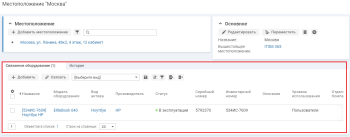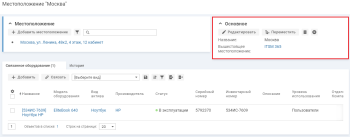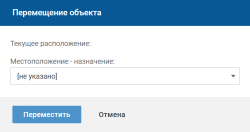Местоположения активов
Местоположение активов — это офисы, здания, кабинеты, где используются активы.
В системе доступны следующие действия с местоположением: создание местоположения, редактирование, перемещение местоположения и архивирование карточки местоположения.
Управление местоположением активов доступно Администратору и пользователям с правами "Менеджер активов".
- Список местоположения активов
- Карточка местоположения актива
- Добавление местоположения актива
- Редактирование параметров местоположения актива
- Перемещение местоположения
- Перевод карточки местоположения актива в архив
- Удаление местоположения актива
Список местоположения активов
Посмотреть список местоположений можно:
-
на странице "Местоположения активов" (левое меню → пункт "Активы" → "Местоположения активов");
-
на вкладке "Настройки" — "Местоположения" (левое меню → пункт "Процессы" → "Управление активами"), подробнее.
При работе со списками можно:
- добавлять новые местоположения (кнопка "+ Добавить местоположение", подробнее);
- перейти на карточку местоположения, нажав на название местоположения актива;
- использовать инструменты фильтрации;
- сохранять настройки как вид списка, например, объединить все местоположения в одном городе;
- выполнять поиск.
Список вложенных местоположений и активов, расположенных в нем, можно просмотреть:
-
в иерархическом списке на странице "Местоположения активов";
-
в карточках местоположения верхнего уровня.
Карточка местоположения актива
Чтобы перейти в карточку местоположения актива, нажмите на название местоположения в списке.
Информация на карточке местоположения актива структурирована по блокам и вкладкам:
-
блок "Местоположение" содержит иерархический список вложенных местоположений с возможностью перехода на их карточки.
- блок "Основное" — отображается информация о местоположении актива: название, ссылку на вышестоящее местоположение.
-
вкладка "Связанное оборудование" — содержит список оборудования, связанного с данным местоположением, с возможностью перехода на карточки:
- актива;
- модели оборудования;
- вида актива;
- производителя;
- отдела или компании или объекта обслуживания;
- пользователя;
- местоположения.
- блок "История" — отображает последовательность изменения объекта.
Добавление местоположения актива
Новое местоположение может быть создано в системе:
- как местоположение верхнего уровня на странице "Местоположения активов";
- как вложенное в карточке любого другого местоположения.
Чтобы создать местоположение верхнего уровня, в списке местоположений активов нажмите кнопку "+ Добавить местоположение".
Чтобы создать вложенное местоположение, в карточке местоположения в блоке "Местоположение" нажмите кнопку "+ Добавить местоположение".
На форме добавления объекта введите название местоположения и нажмите кнопку "Сохранить".
Редактирование параметров местоположения актива
Чтобы изменить параметры местоположения актива, в карточке местоположения актива нажмите кнопку "Редактировать", на форме редактирования укажите новые значения параметров, например название и вышестоящее местоположение, и нажмите кнопку "Сохранить".
Перемещение местоположения
Чтобы переместить местоположение (изменить его положение в структуре), перейдите на карточку перемещаемого местоположения и в блоке "Основное" нажмите кнопку "Переместить".
На форме "Перемещение объекта" выберите новое местоположение.
Перевод карточки местоположения актива в архив
Если местоположение больше не используется для работы с активами, его можно поместить в архив.
При архивировании местоположения в архив переводятся также все вложенные местоположения. Если вам не требуется помещать вложенные объекты в архив, измените их расположение перед архивированием родительского объекта.
Чтобы перевести карточку местоположения актива в архив, перейдите на карточку перемещаемого местоположения, в блоке "Основное" нажмите иконку и подтвердите действие.
После архивирования:
- Карточка местоположения актива и вложенных местоположений будет помещена в архив и доступна для просмотра в списке архивных местоположений, подробнее.
- Местоположение нельзя будет связывать с активами.
- Вся история активностей этого местоположения сохранится в системе.
- Если восстановить верхнеуровневый объект из архива, то вложенные объекты остаются в архиве.
Местоположение архива, помещенное в архив, можно восстановить из архива, подробнее.
Удаление местоположения актива
Чтобы удалить местоположение актива, в карточке местоположения актива нажмите иконку и подтвердите удаление.